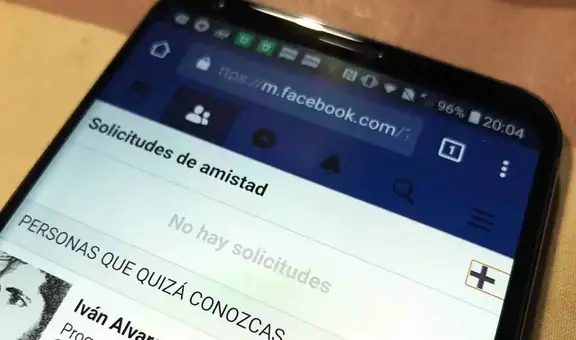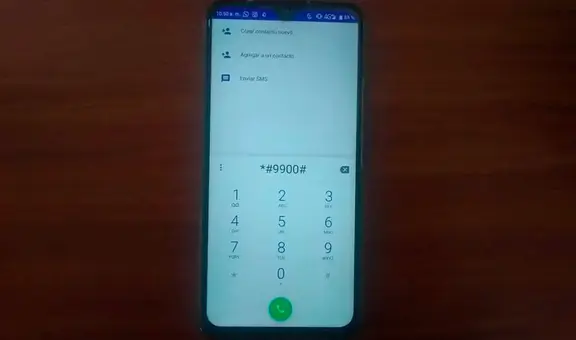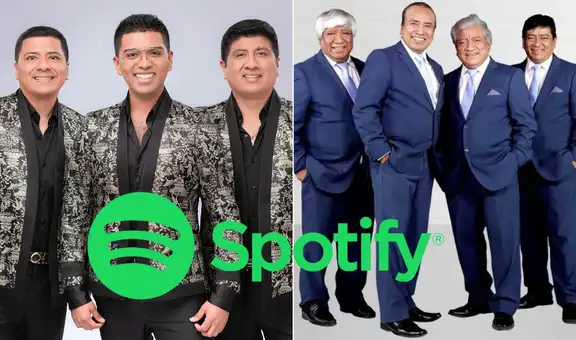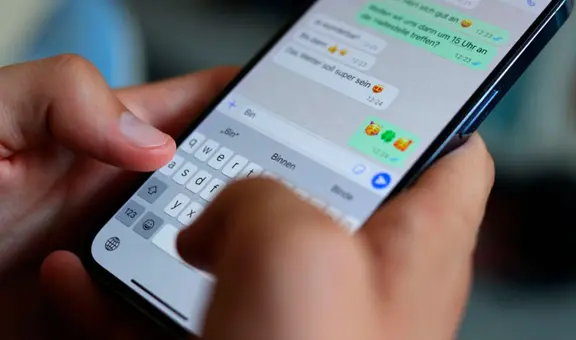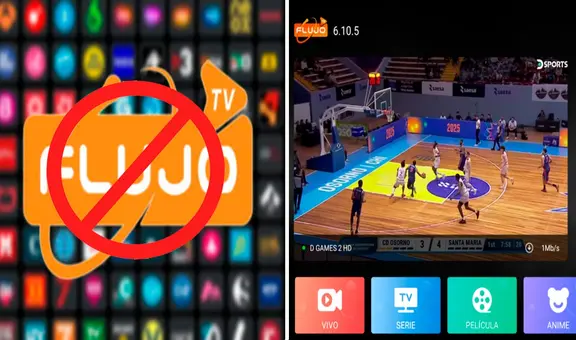¿Cómo grabar la pantalla en iPhone y Android sin instalar aplicaciones?
Aprende a grabar una partida de videojuegos o una clase importante en tu dispositivo Android o iPhone con estos simples pasos.
- ¿Tienes un Xiaomi, Redmi o POCO? La lista de teléfonos que no se actualizarán a HyperOS
- ¿Tienes un celular Xiaomi, Redmi o POCO? Activa este ajuste que permite medir tu ritmo cardíaco
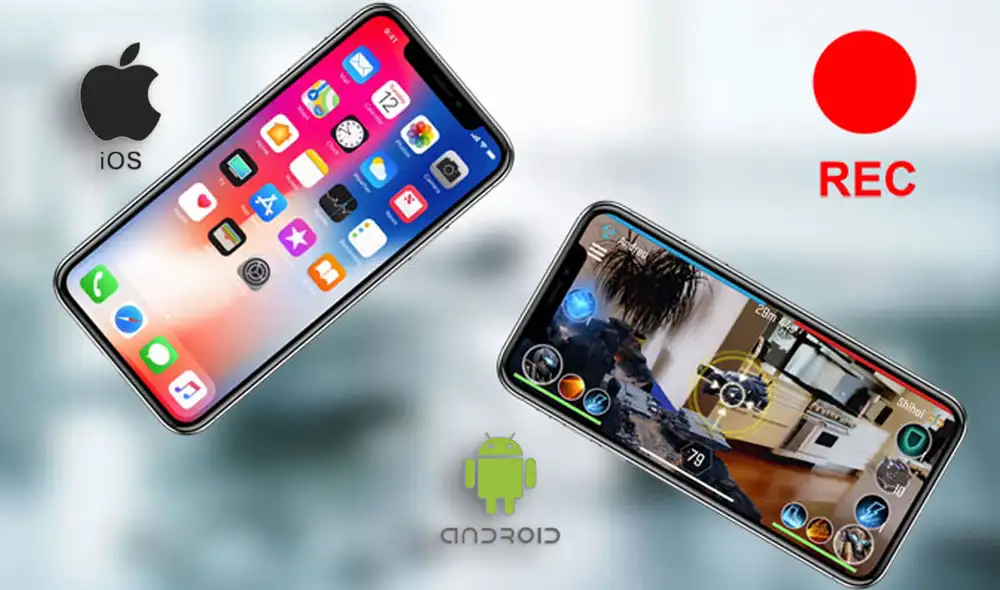
¿Sabías que puedes grabar la pantalla de tu smartphone, sea Android o iPhone (iOs)? Aunque muchos usuarios saben cómo sacar capturas de pantalla, pocos conocen la útil función de grabar. Ya sea para guardar un momento épico de tu juego favorito, capturar un tutorial en línea o grabar una presentación importante, las capturas de pantalla en video pueden ser herramientas muy útiles.
En esta nota, te explicaremos paso a paso cómo grabar la pantalla de tu celular desde tu celular, sin necesidad de descargar aplicaciones adicionales y/o peligrosas. De esta manera, podrás aprovechar al máximo las capacidades de tu dispositivo móvil y guardar todo tipo de contenido.
TE RECOMENDAMOS
TEMU VS. ALIEXPRESS: ¡AQUÍ ESTÁN LOS MEJORES PRECIOS! | TECHMOOD
Grabar la pantalla en dispositivos iOS y Android es más sencillo de lo que parece. Tanto el sistema operativo de Apple como el de Android vienen equipados con esta función de fábrica, por lo que solo debes activar y utilizar esta función en tu dispositivo.
PUEDES VER: Vecina de SJL ganó los S/16 millones de La Tinka, pero casi los pierde: ¿qué pasó con su boleto ganador?

¿Cómo grabar en tu iPhone?
Para comenzar a grabar la pantalla, primero necesitas agregar el acceso directo en el panel de control. Sigue estos sencillos pasos para configurarlo:
- Dirígete a la configuración de tu iPhone y accede al menú 'centro de control'.
- Selecciona la opción 'personalizar ajustes' para continuar.
- Arrastra la función 'grabadora de pantalla' hacia la sección superior para añadirla al centro de control.
Después de configurar el acceso directo, ahora desliza desde el borde inferior de tu celular hacia arriba. Verás un botón marcado en rojo; al presionarlo, iniciará una cuenta regresiva de tres segundos y comenzará a grabar toda la actividad en tu pantalla.
Si deseas agregar tu voz, simplemente toca el ícono del micrófono para activarlo. Una vez completada la grabación, el video se guardará automáticamente en tu galería, donde podrás editarlo, compartirlo o realizar cualquier otra acción que desees.
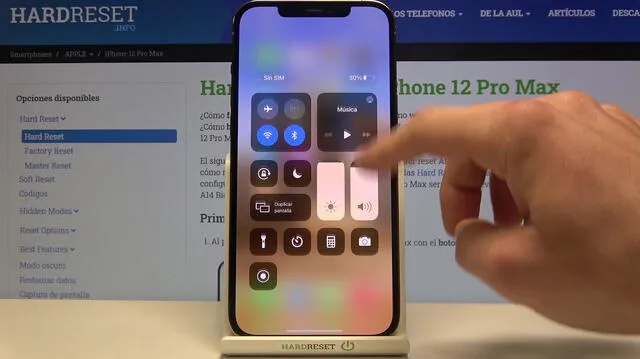
El iPhone destaca por su diseño, rendimiento y funcionalidades, por lo que es uno de los teléfonos más populares del mundo. Foto: HardReset_info Español
¿Cómo grabar en Android?
En la actualidad, la mayoría de los fabricantes de teléfonos inteligentes ya incluyen, de fábrica, la función de grabación de pantalla en sus dispositivos. Esta característica es muy útil para capturar momentos importantes, compartir tutoriales o grabar gameplay de juegos. Sin embargo, debido a las diferentes capas de personalización que cada fabricante implementa en sus dispositivos, el método para activar la grabación de pantalla puede variar.
En la mayoría de los casos encontrarás esta función en el panel de ajustes rápidos, al que puedes acceder deslizando hacia abajo desde la parte superior de la pantalla. Busca el ícono que representa una cámara, que generalmente indica la opción de grabación de pantalla. Una vez que hayas ubicado el acceso directo, simplemente tócalo para comenzar a grabar lo que sucede en tu pantalla.
¿Cómo puedo grabar un audio en mi iPhone?
La aplicación Notas de voz, que se encuentra convenientemente ubicada en la carpeta de Utilidades de tu iPhone, es una herramienta versátil que convierte tu dispositivo en un grabador portátil. Con ella, puedes capturar fácilmente notas personales, clases, ideas musicales y mucho más. Además, ofrece herramientas de edición que te permiten recortar, reemplazar y reanudar tus grabaciones para obtener resultados precisos y profesionales.